Spletni brskalnik Google Chrome ponuja možnosti za zagon spletnih mest v oknih brez robov, s čimer povečate prostor za prikaz teh spletnih mest.
Privzeta različica Google Chrome prikazuje vsebino spletnega mesta in elemente vmesnika. Elementi vmesnika so naslovna vrstica in ikone orodne vrstice ter vrstica z zavihki. Chrome ne vsebuje možnosti za prikaz stranske vrstice ali vrstice stanja ali katere koli druge orodne vrstice.
Konfigurirate lahko določena spletna mesta, da se odprejo v oknu brez robov, ko se odprejo v Chromu. To je lahko koristno za povečanje lastnosti zaslona. Chrome podpira več možnosti za prikazovanje spletnih mest v ekskluzivnem oknu: Chrome lahko zaženete s parametrom --kiosk, da se znebite vseh kromiranih elementov brskalnika in na zaslonu prikažete samo zadevno spletno mesto. Druga možnost je, da zaženete Chrome s parametrom -app, namesto da prikaže samo naslovno vrstico, ne pa naslovne vrstice ali vrstice z zavihki.
Druga razlika med kioskom in aplikacijo je, da prvi deluje v celozaslonskem načinu, drugi pa v okenskem načinu.
Način kioska

Parameter --kiosk lahko uporabite za zagon določenih spletnih mest v načinu kioska z uporabo Chroma. Način kioska je celozaslonski način, ki ne prikazuje kroma brskalnika; brez naslovne vrstice, brez naslovne vrstice in brez vrstice z zavihki. Za zapiranje okna Chroma ni gumbov, kar pomeni, da morate za zapiranje okna brskalnika uporabiti druga sredstva, kot je Alt-F4.
Če želite uporabljati Chrome v načinu kioska, zaženite brskalnik s parametrom --kiosk SiteURL, npr. --Kiosk //www.ghacks.net/. Parameter lahko stalno dodate v bližnjico, da ob izvedbi vedno odprete zadevno mesto v načinu kioska.
Naslednja navodila so za Windows:
- Z desno miškino tipko kliknite bližnjico za Chrome v opravilni vrstici, z desnim klikom na Google Chrome, ko se prikaže meni, in v drugem meniju, ki se odpre, izberite lastnosti.
- Dodajte --kiosk //www.ghacks.net/ na ciljno polje. Prepričajte se, da obstaja razmik med obstoječo ciljno vrednostjo in novo vrednostjo --kiosk.
- Kliknite na ok.
Kadarkoli zdaj izvedete bližnjico, Chrome odpre izbrano spletno mesto v načinu Kiosk.
Način aplikacije
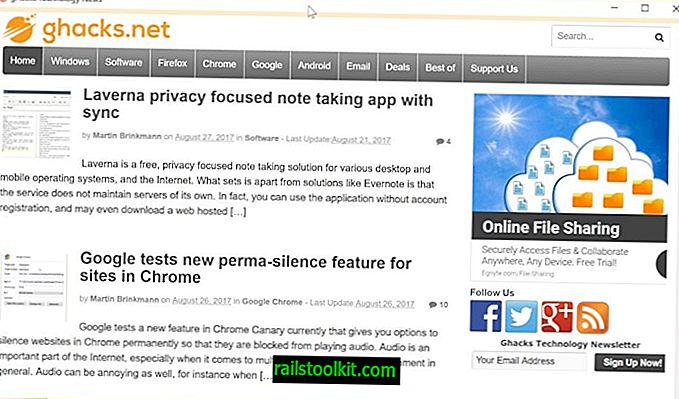
Način aplikacije se razlikuje od načina kioska: v načinu se prikaže naslovna vrstica, zadevno spletno mesto pa je prikazano kot okno, ki ga lahko spreminjate velikost. Če želite ustvariti različico aplikacije spletnega mesta v Chromu, naredite naslednje:
- Zadevno spletno mesto naložite v Google Chrome.
- Izberite Meni> Več orodij> Dodaj v namizje.
- Vnesite ime za bližnjico.
- Potrdite polje "Odpri kot okno".
- Kliknite Dodaj.
Chrome na namizje doda bližnjico, ki s pomočjo parametra --app zažene izbrano spletno mesto v oknu. Prikazana sta samo krmilja naslovov in oken, naslovna vrstica in vrstica zavihkov niso prikazane.














